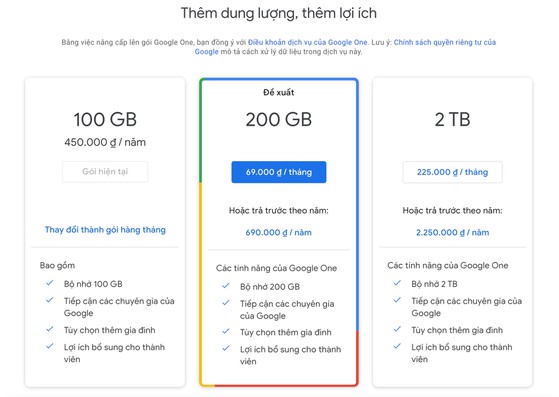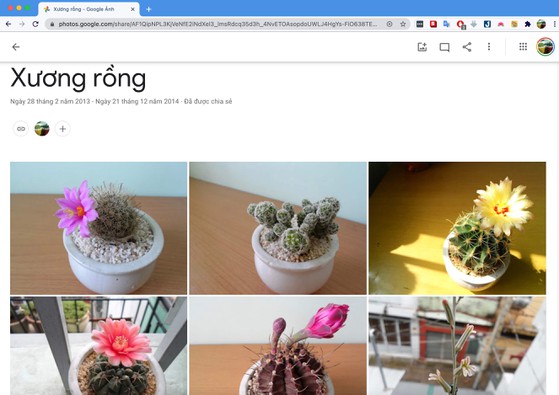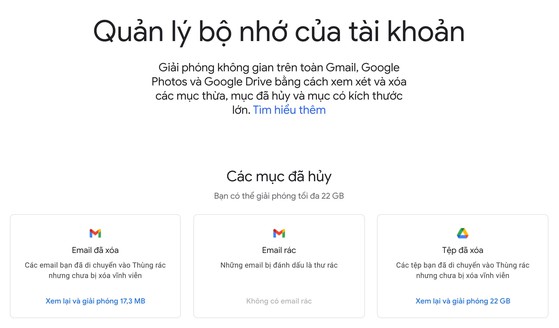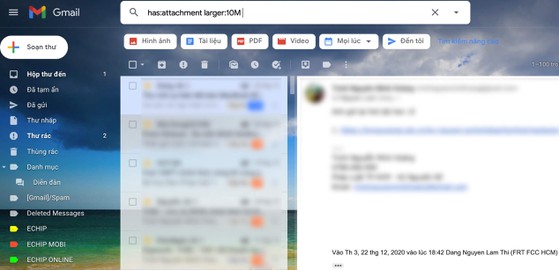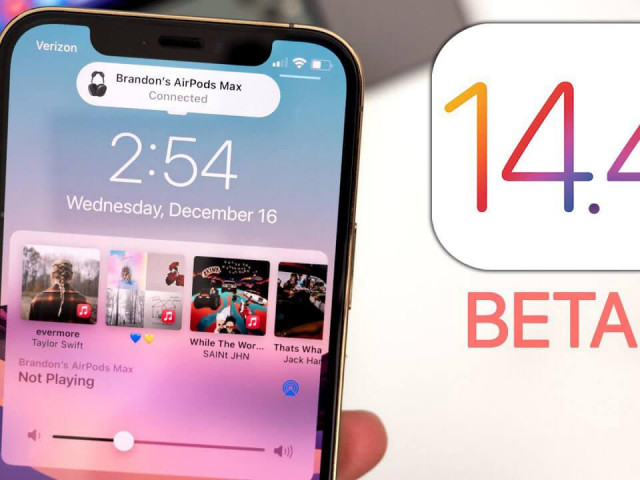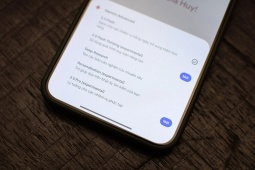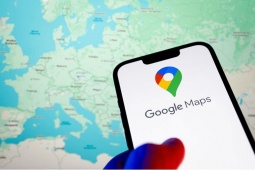3 mẹo lấy lại dung lượng lưu trữ trên Gmail
Nếu Gmail bị đầy bộ nhớ, bạn có thể lấy lại dung lượng lưu trữ bằng một số mẹo nhỏ sau đây.
Bắt đầu từ ngày 1-6-2021, Google sẽ ngừng việc hỗ trợ người dùng lưu trữ hình ảnh chất lượng cao miễn phí. Điều này có nghĩa là bạn sẽ phải bỏ tiền ra nếu muốn có thêm dung lượng lưu trữ hình ảnh hoặc bất kỳ dữ liệu nào khác, bao gồm email.
Khi đăng ký tài khoản Google, bạn sẽ có ngay 15 GB lưu trữ miễn phí, phần dung lượng này sẽ được tính chung cho tất cả các dịch vụ của Google, bao gồm Photos, Drive, Gmail… Sau khi sử dụng hết 15 GB lưu trữ, bạn sẽ không thể tải tệp mới lên Drive, sao lưu hình ảnh và gửi/nhận email mới.
Nâng cấp dung lượng lưu trữ trên Google. Ảnh: MINH HOÀNG
Để có thể sử dụng tiếp tục, người dùng cần phải mua thêm dung lượng lưu trữ, đơn cử như 450.000 đồng/năm cho 100 GB, 690.000 đồng/năm cho 200 GB… Tuy nhiên, nếu không dư dả về tài chính, bạn có thể áp dụng một số mẹo nhỏ sau đây để lấy lại dung lượng lưu trữ.
1. Sử dụng một tài khoản riêng để sao lưu hình ảnh
Như đã đề cập ở trên, 15 GB lưu trữ sẽ được tính chung cho tất cả các dịch vụ của Google, bao gồm Drive, Photos, Gmail… Nếu bạn thường xuyên sử dụng Photos để sao lưu hình ảnh hoặc video, phần dung lượng miễn phí sẽ nhanh chóng bị đầy.
Để hạn chế tình trạng trên, bạn nên tạo một tài khoản riêng để sao lưu hình ảnh, không sử dụng tài khoản chính.
Trong trường hợp muốn truy cập hình ảnh trên tài khoản cũ bằng tài khoản mới, người dùng chỉ cần bật tính năng chia sẻ hoặc cộng tác.
Sử dụng một tài khoản phụ để lưu trữ, đồng bộ hóa hình ảnh. Ảnh: MINH HOÀNG
2. Xóa các tệp tin có dung lượng lớn
Để giải phóng bộ nhớ trên Google Drive, bạn hãy xóa các tệp tin có dung lượng lớn và những tệp tin đã xóa (nhưng còn nằm trong thùng rác).
Đầu tiên, bạn hãy mở trình duyệt trên máy tính hoặc điện thoại và truy cập vào địa chỉ https://one.google.com/storage/management, sau đó đăng nhập bằng tài khoản Google tương ứng.
Tại đây, bạn có thể xem lại và giải phóng các email đã xóa, email rác và những tệp tin đã xóa để lấy lại dung lượng lưu trữ.
Ví dụ như hình bên dưới, người viết đã có thể lấy lại được hơn 22 GB dung lượng lưu trữ (đã mua gói 100 GB trước đó).
Xóa các email rác và những tệp trong thùng rác để lấy lại dung lượng lưu trữ. Ảnh: MINH HOÀNG
3. Xóa bớt các email có tệp đính kèm dung lượng lớn trong Gmail
Email thường không chiếm nhiều dung lượng lưu trữ trên tài khoản Google, tuy nhiên, nếu bạn thường xuyên gửi/nhận các email được đính kèm các tệp tin có dung lượng lớn, 15 GB sẽ nhanh chóng bị hết.
Để xóa bớt những email có tệp đính kèm dung lượng lớn, bạn hãy mở Gmail, gõ vào khung tìm kiếm từ khóa has:attachment larger:10M, thao tác này sẽ giúp bạn lọc ra các email có tệp đính kèm lớn hơn 10 MB. Lúc này, người dùng chỉ cần lựa chọn và xóa bớt các email không cần thiết.
Xóa những email có tệp đính kèm dung lượng lớn. Ảnh: MINH HOÀNG
Lưu ý, bạn hoàn toàn có thể tăng giảm phần dung lượng tệp đính kèm tùy ý, ví dụ như 5 MB, 20 MB…
Nhìn chung, trên đây là ba cách đơn giản để lấy lại dung lượng lưu trữ miễn phí trên Google (trong đó có Gmail).
Tất nhiên, nếu dư dả về tài chính hoặc thường xuyên phải sử dụng các dịch vụ của Google, bạn nên nâng cấp lên các gói lưu trữ trả phí để tiện cho mục đích công việc, không bỏ lỡ các email quan trọng từ đối tác, đồng nghiệp.
Nguồn: [Link nguồn]